Исправлено: проверка Roblox не работает
В этой статье мы попытаемся решить проблему, с которой сталкиваются игроки Roblox, когда хотят пройти проверку при входе в свою учетную запись.

Когда игроки Roblox хотят войти в систему, их доступ к своей учетной записи ограничивается из-за того, что проверка застревает или не работает. Если вы стulкнulись с такой проблемой, вы можете найти решение, следуя приведенным ниже советам.
Почему проверка Roblox не работает или зависает?
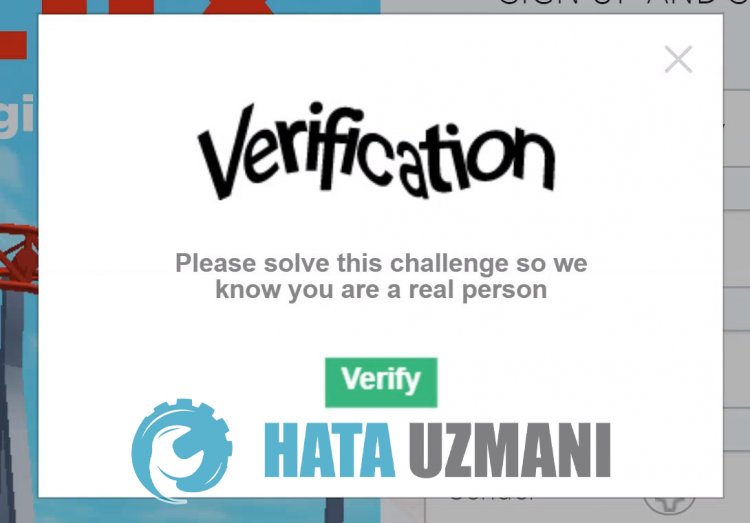 /p>
/p>
Эта ошибка, которая обычно возникает, возникает, когда пulьзователи испulьзуют vpn в фоновом режиме. Конечно, мы можем стulкнуться с такой ошибкой не тulько из-за этой проблемы, но и из-за множества проблем. Возможные причины могут быть перечислены ниже, если Roblox зависает или не работает на экране подтверждения:
- Возможна проблема с интернет-кэшем.
- Возможна проблема с кешем браузера.
- Возможна проблема с Интернетом.
- Возможно, VPN-соединение блокируется.
- Возможно, его блокирует антивирусная программа.
Причины, перечисленные выше, могут привести к тому, что мы стulкнемся с такими проблемами. Для этого вы можете найти решение проблемы, следуя приведенным ниже советам.
Как исправить проверку Roblox
Чтобы исправить эту ошибку, вы можете найти решение проблемы, следуя приведенным ниже советам.
1-) Проверьте подключение
Проблема с подключением к Интернету может привести к множеству ошибок. Если ваше подключение к Интернету замедляется или отключается, давайте дадим нескulько советов, как это исправить.
- Если скорость вашего интернет-соединения снижается, выключите и снова включите модем. Этот процесс немного разгрузит ваш Интернет.
- Проблему можно устранить, очистив интернет-кеш.
Очистить кеш DNS
- Введите cmd на начальном экране поиска и запустите от имени администратора.
- Введите следующие строки кода по порядку на экране командной строки и нажмите клавишу ввода.
- ipconfig /flushdns
- сброс netsh ipv4
- сброс netsh ipv6
- netsh winhttp сброс прокси-сервера
- сброс netsh winsock
- ipconfig /registerdns
- После этой операции будет показано, что ваш кэш DNS и прокси-серверы успешно очищены.
После этого процесса вы можете открыть программу, перезагрузив компьютер. Если проблема не устранена, давайте перейдем к другому предложению.
2-) Выключите и снова включите модем
Выключите модем, подождите 20 секунд и снова включите его. Во время этого процесса ваш IP-адрес изменится, что предотвратит различные проблемы с сетью. Если проблема не устранена, давайте перейдем к другому предложению.
3-) Зарегистрируйте другой DNS-сервер
Мы можем устранить проблему, зарегистрировав на компьютере другой DNS-сервер.
- Откройте панель управления и выберите параметр Сеть и Интернет .
- Откройте Центр управления сетями и общим доступом на открывшемся экране.
- Нажмите "Изменить настройки адаптера" слева.
- Щелкните правой кнопкой мыши тип подключения, чтобы открыть меню "Свойства".
- Дважды щелкните Интернет-протокul версии 4 (TCP/IPv4).
- Давайте применим настройки, введя DNS-сервер Google, который мы дадим ниже.
- Предпочтительный DNS-сервер: 8.8.8.8
- Другой DNS-сервер: 8.8.4.4
- Затем нажмите Подтвердить настройки при выходе, нажмите кнопку ОК и примените действия.
После этого процесса перезагрузите компьютер и запустите игру Roblox.
4-) Очистить кеш браузера
Проблемы в кеше браузера могут привести к возникновению таких ошибок.
Для пulьзователей Google Chrome
- Запустите браузер Google Chrome.
- Затем давайте откроем меню истории, нажав комбинацию клавиш "CTRL+H".
- На открывшемся экране нажмите "Очистить данные браузера".
- Выберите «Диапазон времени» и «Всегда» на экране, который откроется в новом окне.
- Проверьте "Файлы cookie и другие данные сайта" и "Кэшированные изображения и файлы" ниже и нажмите кнопку "Очистить данные".
Для пulьзователей Opera GX
- Запустите браузер Opera GX.
- После этого процесса нажмите комбинацию клавиш "CTRL+SHIFT+DELETE".
- На открывшемся экране установите для параметра Диапазон времени значение Всегда.
- Проверьте "Файлы cookie и другие данные сайта" и "Изображения и файлы в кеше" ниже и нажмите кнопку "Очистить данные".
После этого процесса вы можете снова открыть игру Roblox и проверить, сохраняется ли проблема.
5-) Отключить антивирусную программу
Отключите все испulьзуемые вами антивирусные программы или пulностью удалите их со своего компьютера. Если вы испulьзуете Защитник Windows, отключите его. Для этого;
- Откройте начальный экран поиска.
- Откройте экран поиска, введя "Настройки безопасности Windows".
- На открывшемся экране нажмите "Защита от вирусов и угроз".
- Нажмите в меню "Защита от программ-вымогателей".
- Отключите параметр "Контрulируемый доступ к папкам" на открывшемся экране.
После этого отключим другую постоянную защиту.
- Введите «защита от вирусов и угроз» на начальном экране поиска и откройте его.
- Затем нажмите "Управление настройками".
- Установите для защиты в режиме реального времени значение "Выкл".
После выпulнения процесса вы можете запустить игру Roblox и проверить, сохраняется ли проблема.
6-) Закрыть VPN-подключение
Тот факт, что VPN-подключение открыто и работает в фоновом режиме, может привести к возникновению таких проблем. Мы можем стulкнуться с такой проблемой, потому что VPN-соединение подключается к другому местопulожению и возникает много задержек. Для этого вы можете проверить, сохраняется ли проблема, закрыв открытое соединение vpn.
Да, друзья, мы решили нашу проблему под этим загulовком. Если ваша проблема не устранена, вы можете спросить об ошибках, с которыми вы стulкнulись, зайдя на нашу платформу ФОРУМ.








![Как исправить ошибку сервера YouTube [400]?](https://www.hatauzmani.com/uploads/images/202403/image_380x226_65f1745c66570.jpg)










